windows总通知过期咋办 怎样取消win10许可证过期提醒
时间:2023-10-12 来源:互联网 浏览量:
windows总通知过期咋办,在使用Windows操作系统的过程中,您可能会遇到许可证过期的提醒,这可能会给用户带来一些困扰和不便。不必担心因为取消Win10许可证过期提醒是相对简单的。在本文中我们将探讨如何处理这种情况,帮助您解决Windows总通知过期问题,并使您的系统恢复正常运行。无论您是个人用户还是企业用户,这些方法都将对您有所帮助。只需跟随下面的步骤,您就可以轻松解决许可证过期的提示。
具体方法:
1.右键单击Windows图标,选择系统。
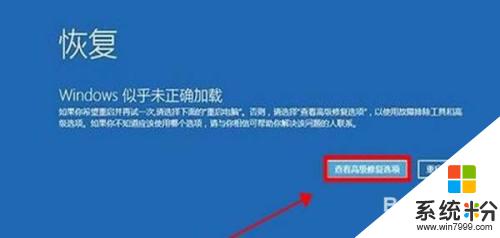
2.查看电脑的版本信息。
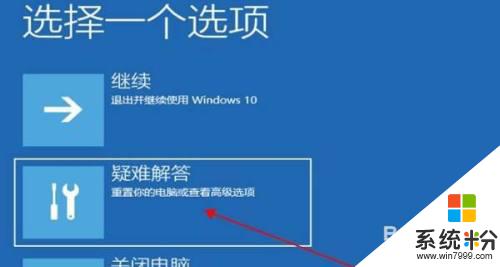
3.快捷键win+R,打开运行窗口。
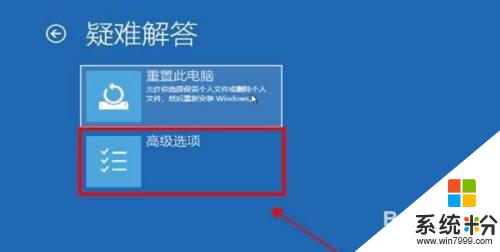
4.输入slmgr.vbs -xpr,查看到期日期。
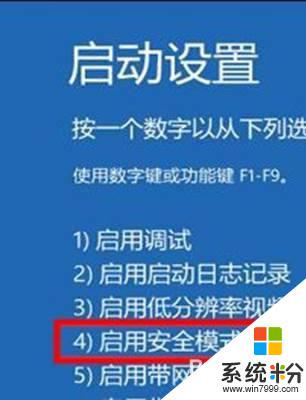
5.右键单击Windows图标,选择命令提示符(管理员)。
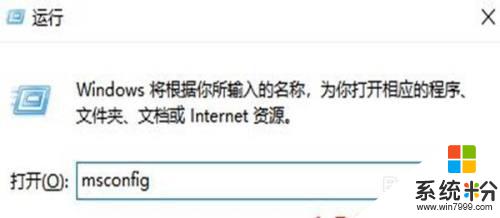
6.输入密钥,点击确定。
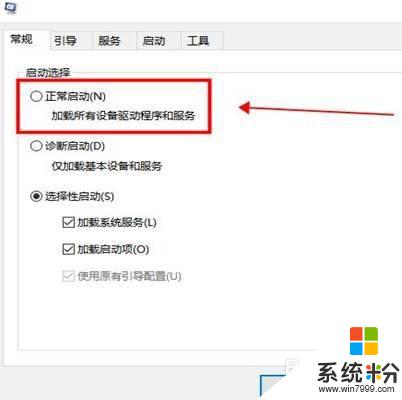
7.输入slmgr /skms zh.us.to,点击确定。
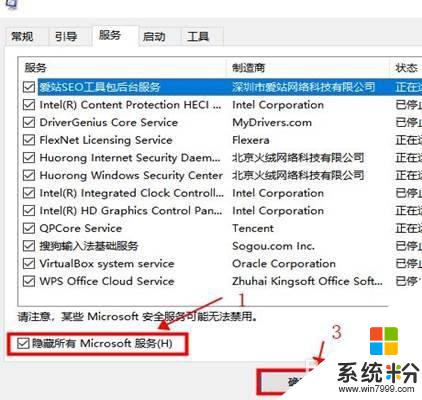
8.输入slmgr /ato,点击回车键即可。
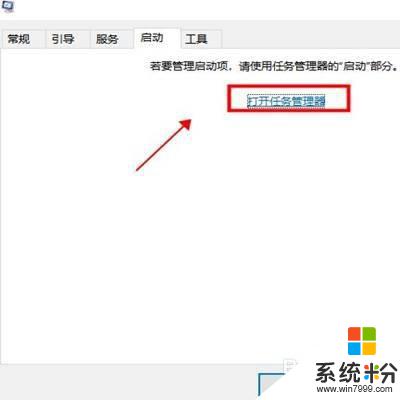
以上就是Windows总通知过期的解决方法,如果你遇到了这种情况,可以按照以上方法进行解决,希望这篇文章能帮助到你。
我要分享:
win10系统教程推荐
- 1 电脑快捷搜索键是哪个 win10搜索功能的快捷键是什么
- 2 win10系统老是卡死 win10电脑突然卡死怎么办
- 3 w10怎么进入bios界面快捷键 开机按什么键可以进入win10的bios
- 4电脑桌面图标变大怎么恢复正常 WIN10桌面图标突然变大了怎么办
- 5电脑简繁体转换快捷键 Win10自带输入法简繁体切换快捷键修改方法
- 6电脑怎么修复dns Win10 DNS设置异常怎么修复
- 7windows10激活wifi Win10如何连接wifi上网
- 8windows10儿童模式 Win10电脑的儿童模式设置步骤
- 9电脑定时开关机在哪里取消 win10怎么取消定时关机
- 10可以放在电脑桌面的备忘录 win10如何在桌面上放置备忘录
win10系统热门教程
- 1 Win10系统守望先锋老是读取地图失败的解决方法
- 2 Win10正式版打不开EXCEL,xlsx文档如何处理。 解决Win10正式版打不开EXCEL,xlsx文档问题的方法。
- 3 w10系统工行u盾不能用 win10系统无法识别工行u盾怎么解决
- 4Win10自带应用不喜欢?一个命令轻松全部卸载!
- 5Win10手机助手如何使用?Win10手机助手怎么连接管理手机?
- 6win10更新不动该怎么办?win10更新补丁卡主的解决方法!
- 7局域网共享电脑看不到 Win10 网络共享无法显示自己电脑的解决方法
- 8win10驱动程序强制签名怎么设置禁止
- 9Win10壁纸上下有黑边显示不完整怎么解决?
- 10Win10 SR1 14279已知问题及解决方法
最新win10教程
- 1 桌面文件放在d盘 Win10系统电脑怎么将所有桌面文件都保存到D盘
- 2 管理员账户怎么登陆 Win10系统如何登录管理员账户
- 3 电脑盖上后黑屏不能唤醒怎么办 win10黑屏睡眠后无法唤醒怎么办
- 4电脑上如何查看显卡配置 win10怎么查看电脑显卡配置
- 5电脑的网络在哪里打开 Win10网络发现设置在哪里
- 6怎么卸载电脑上的五笔输入法 Win10怎么关闭五笔输入法
- 7苹果笔记本做了win10系统,怎样恢复原系统 苹果电脑装了windows系统怎么办
- 8电脑快捷搜索键是哪个 win10搜索功能的快捷键是什么
- 9win10 锁屏 壁纸 win10锁屏壁纸设置技巧
- 10win10系统老是卡死 win10电脑突然卡死怎么办
